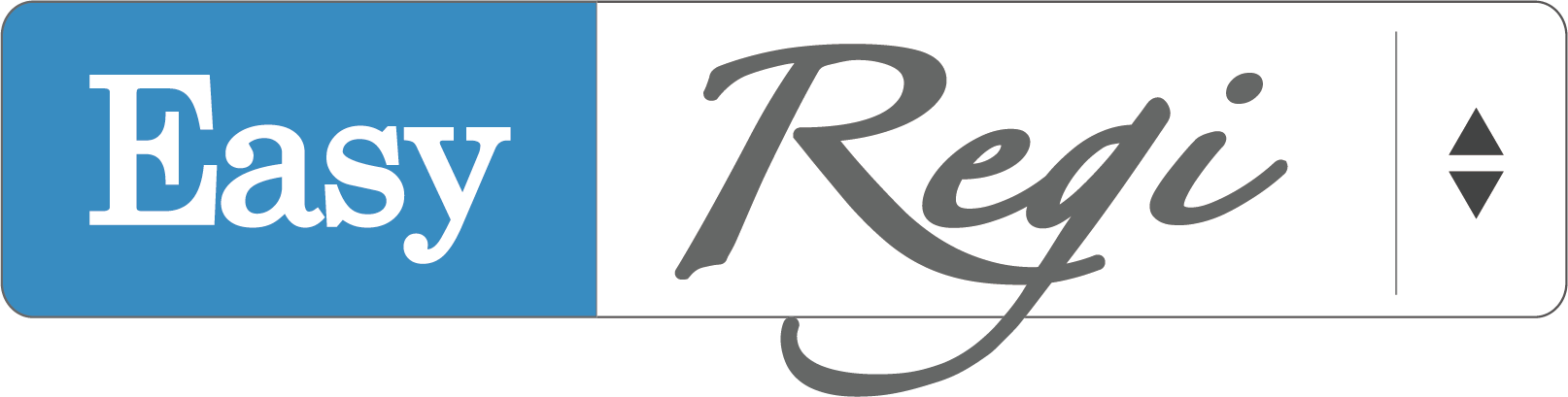메인관리자
신청서양식제작하기
1. 신청서제작 초기화면
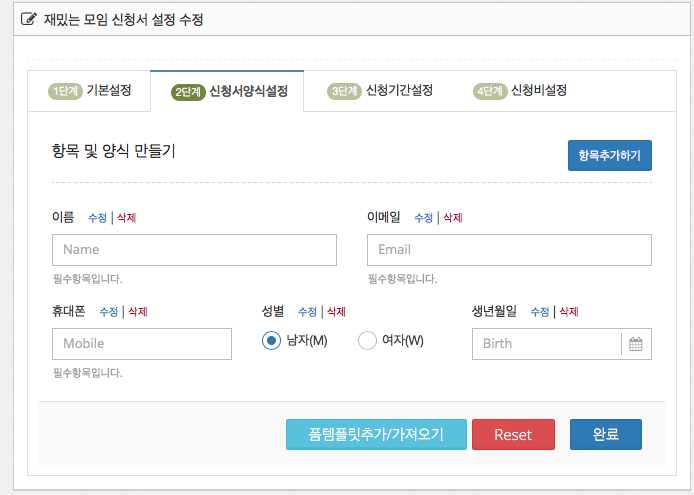
신청서를 생성하면 이름, 이메일, 휴대폰, 전화번호, 성별, 생년월일 항목이 초기 설정됩니다.
***주의 : 이름은 이름 관련된 항목명(성명, Name 등)으로 사용하시고 삭제는 가능하지만 삭제하지 않으시는 것이 좋습니다.
이름을 기준으로 작동하는 경우가 있기 때문입니다.
지금부터 항목을 추가하는 방법을 하나 하나 알아 보도록 하겠습니다.
2. 항목추가하기
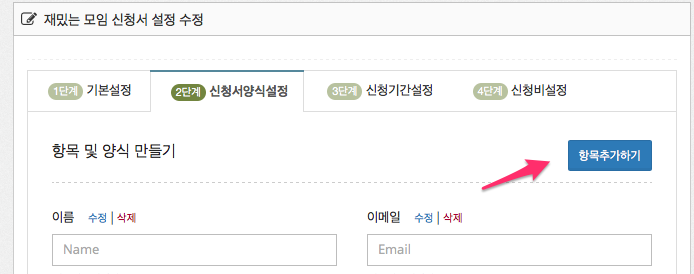
항목추가 가능 목록
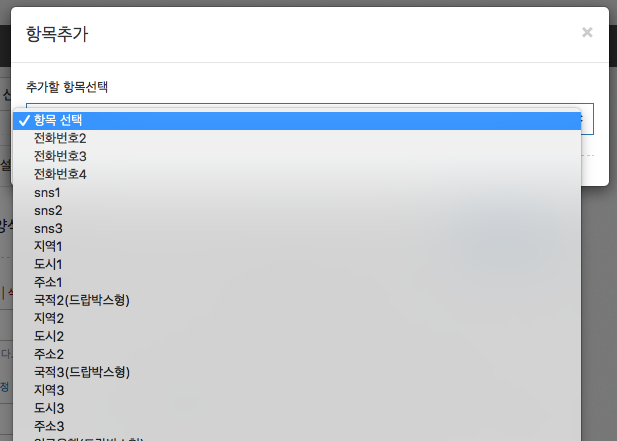
추가할 수 있는 항목은 아래와 같습니다.
1. 전화번호형 3개 - 텍스트박스형 : 전화번호에 관련한 유효성 검사를 합니다.
2. sns 관련 3개 - 텍스트박스형 : 카톡아이디, 페이스북, 트위트 등 관련하여 입력할 수 있습니다.
3. 국적 3개 - 드랍박스형 : 자동으로 국가들의 항목이 나옵니다. (현재 한국어만 지원)
4. 지역, 도시, 주소 3개 - 사용자정의 멀티형 : 사용자정의 멀티형이 부족할 경우 사용가능
5. 주민번호 1개 - 텍스트 박스형 : 다른 용도로 사용가능
6. 티셔츠 사이즈 1개 - 드랍박스형 : 다른 용도로 사용가능
7. 입금은행 1개- 드랍박스형 : 다른 용도로 사용가능
8. 비고 1개- 장문형 : 긴 문장을 입력 받을 수 있습니다.
9. 동의서 3개 - 설정형 : 각종 동의서문을 입력하고 동의에 대한 내용을 입력필수 유효성 검사가 가능합니다.
10. 사진 파일 1개 - 파일형 : 증명사진이나 이미지를 등록받을 수 있습니다.(주의 : 사진 외에는 입력불가)
11. 신청자와의 관계 1개 - 라디오버튼형 : 이 항목은 신청자 관리에 필요한 항목입니다.- 다른 용도로 사용 안하시는 것이 좋습니다.
3. 텍스트박스형
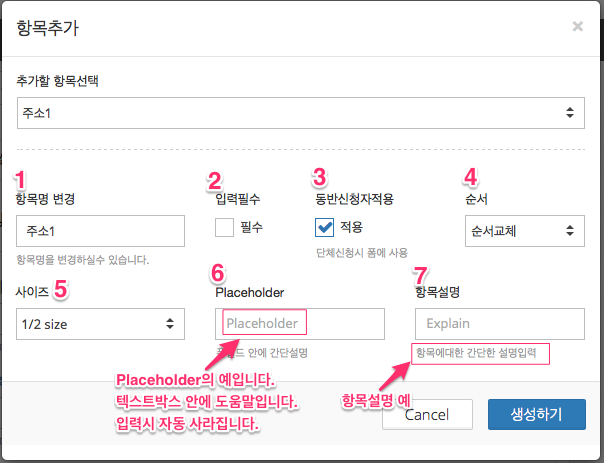
텍스트 박스형 항목은 일반적인 항목으로 250자(공백포함) 이내에 글을 입력 받을 수 있습니다.
1. 항목명을 변경할 수 있습니다.
2. 입력이 비어 있을때 신청이 불가합니다.
3. 로그인 기능을 사용시 동반신청자를 입력 받을 수 있는데 동반신청자 신청서 항목으로 적용할 것인지에 대한 여부입니다.
4. 항목의 순서를 교체할 수 있습니다.
5. 텍스트 박스의 크기 입니다. 사이즈는 한라인을 다 차지 하는 fullsize, 한라인 사이즈의 1/2, 1/3, 1/4 사이즈가 가능합니다.
6. 예제로 보듯이 텍스트박스 안에 설명입니다.
7. 항목설명은 텍스트박스 항목에 대한 설명을 표시 할 수 있습니다.
4. 드랍박스형
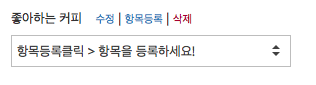
드랍박스형은 박스를 클릭하면 아래로 항목들이 나오는 형태입니다.
많은 항목이 있을때 사용하면 좋습니다.
항목이름변경, 사이즈, 순서교체등 옵션은 텍스트박스와 같습니다. (텍스트박스 참고)
5. 라디오버튼형

라디오버튼형은 다중 택1입니다. 여러가지 중에서 한가지만 선택 가능한 항목입니다.
6. 체크박스형

여러항목 중에서 여러항목을 선택할 수 있습니다.
체크박스의 경우 항목이 무한정 등록 할 수 없습니다.
최대 글자수에 따라 20개에서 30개 가능합니다.
7. 장문형
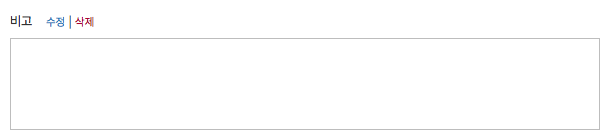
장문형 항목은 긴 내용을 입력 받을 수 있습니다.
비고, 사용자 정의 장문형 항목을 추가하시면 됩니다.
장문형 높이 조절
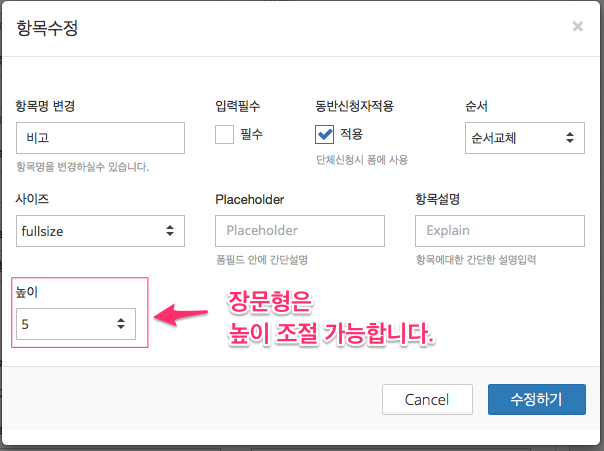
장문형을 선택하면 옵션에서 높이라는 항목을 보실 수 있습니다.
이 옵션은 장문형 입력폼의 높이 조절이 가능합니다.
사이즈는 5~30 줄까지 가능합니다.
8. 동의서형
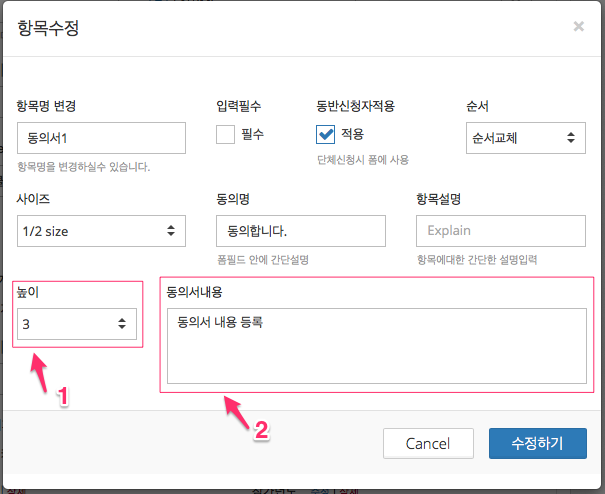
온라인 동의서를 받을 수 있습니다.
1. 동의서의 높이 조절을 할 수 있습니다.
2. 동의서 내용을 입력합니다.
동의서 항목 입력폼 예제
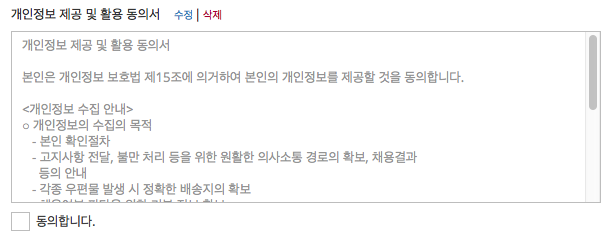
9. 날짜형
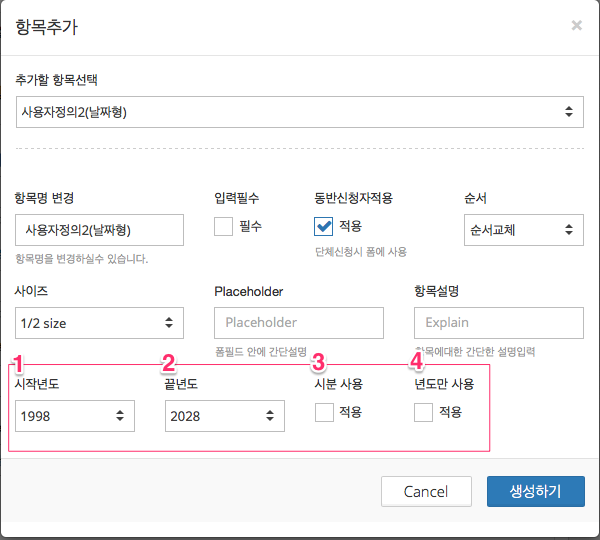
날짜형 항목은 날짜 항목을 쉽게 입력할 수 있도록 합니다.
1. 시작년도 : 시작년도를 시작할 수 있습니다.
2. 끝년도 : 끝년도를 제한 할 수 있습니다.
3. 시분을 사용하면 달력과 함께 시분 입력이 가능합니다.
4. 년도만 사용이 가능합니다.
년도형
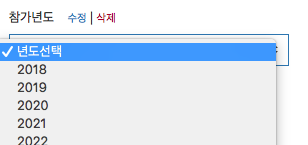
년월일형
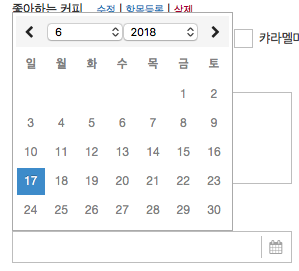
년월일시분형
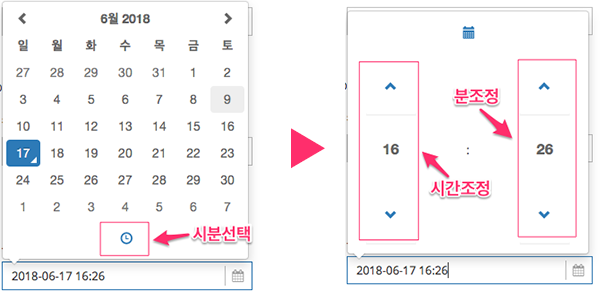
10. 사용자정의 멀티형
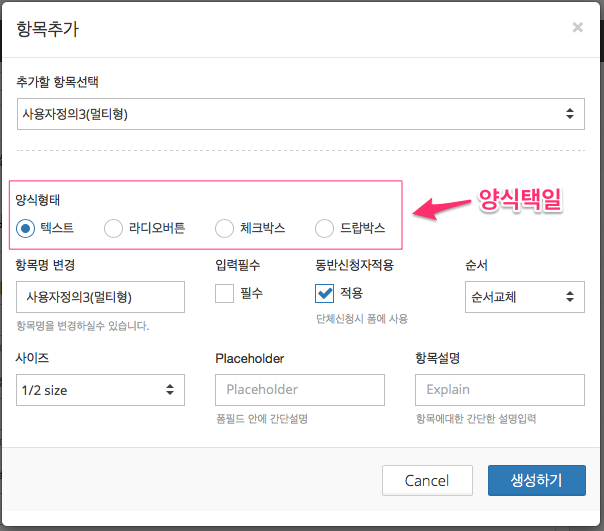
사용자 정의 멀티형은 텍스트박스, 라디오버튼, 체크박스, 드랍박스 중 택 1을하여
항목을 설정할 수 있습니다.
11. 서브항목등록
라디오버튼, 체크박스, 드랍박스의 서브항목등록은 아래와 같이 등록 하실 수 있습니다.
서브항목 등록 초기화면
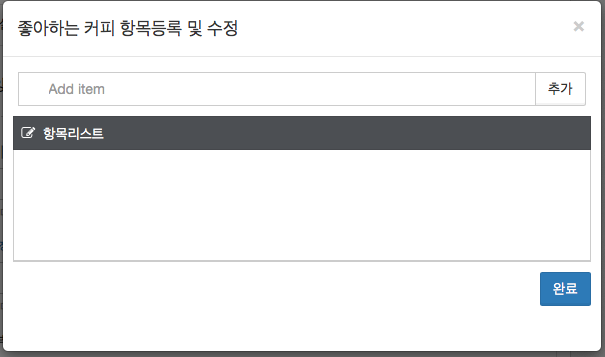
서브항목 등록을 위해 항목등록 을 클릭 하시면 위와 같은 첫 화면을 만나 보실 수 있습니다.
서브항목 수정, 삭제, 정렬순서변경
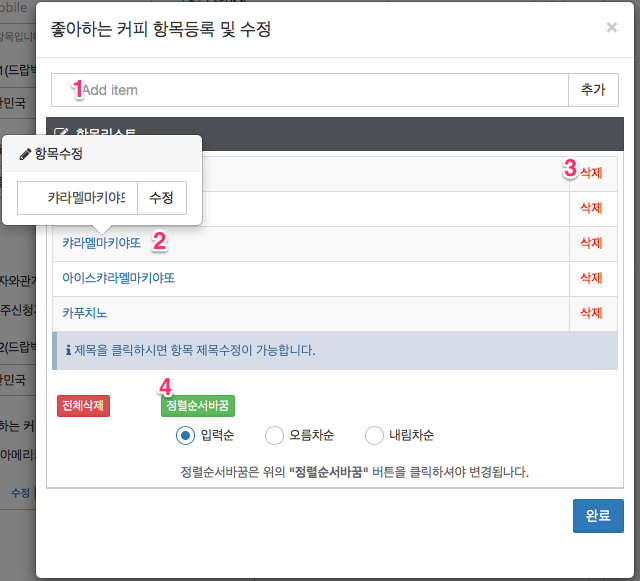
1. 서브항목을 추가할 수 있습니다.
2. 항목리스트 중 하나를 클릭하시면 서브항목을 수정할 수 있는 창이 나타납니다.
3. 해당 항목을 삭제할 수 있습니다.
4. 입력순, 오름차순, 내림차순으로 순서를 변경할 수 있습니다.
12. 항목순서교체
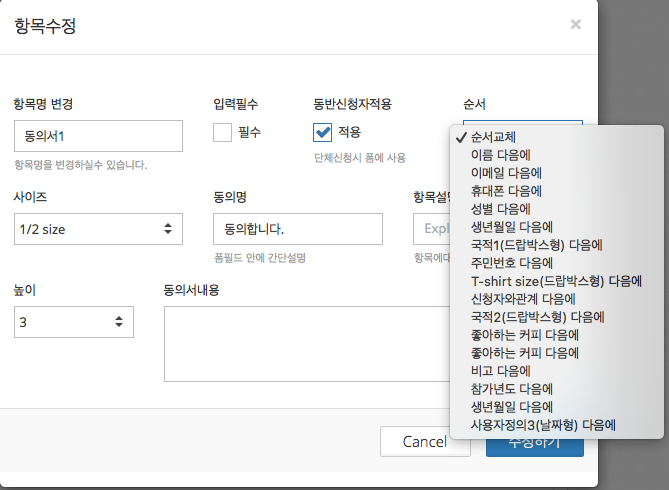
각 항목의 파란색 글자 수정을 클릭하시고 순서교체를 클릭합니다.
교체하고자 하는 항목을 클릭 후 수정하면 됩니다.
13. 신청서폼예제
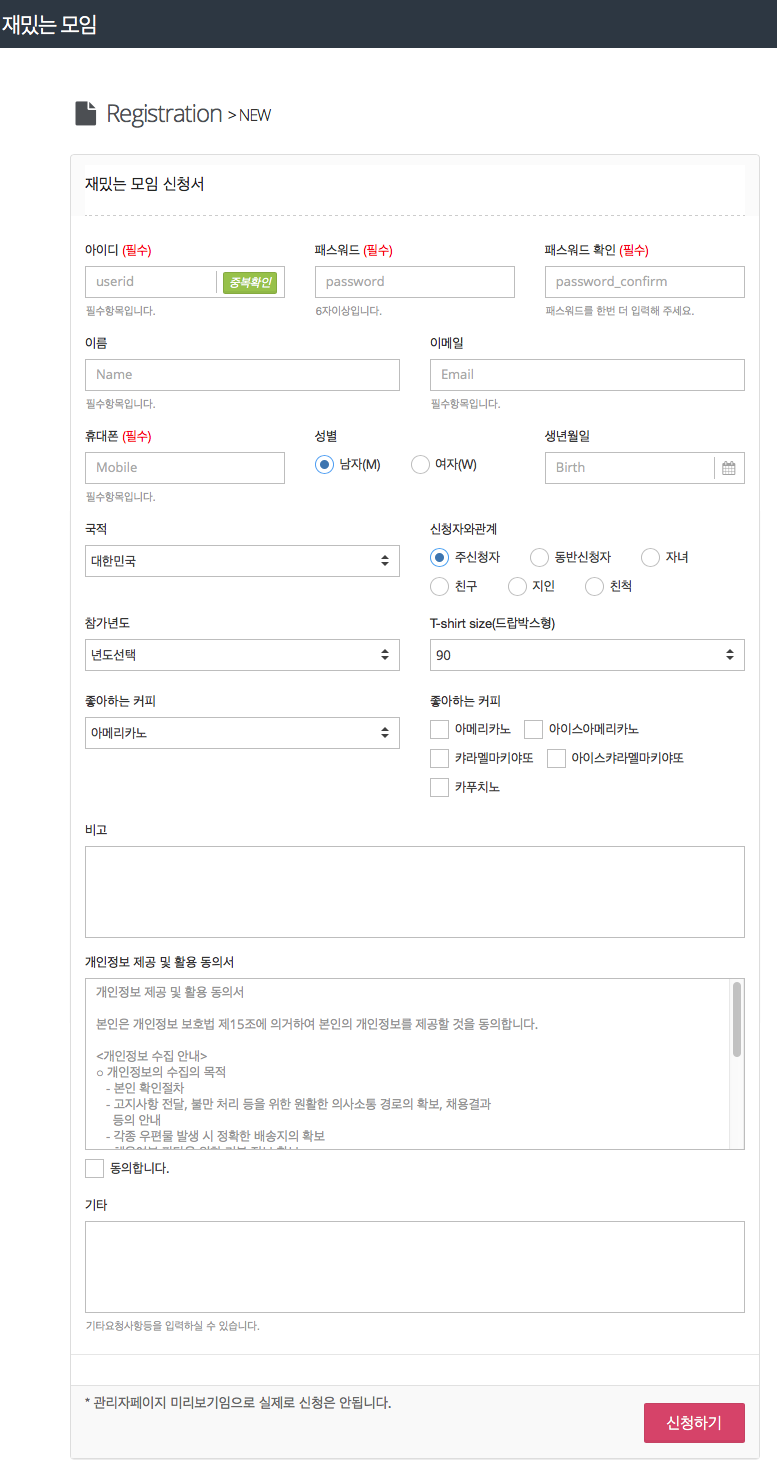
신청서폼예제입니다.
신청서폼에서 기타라는 항목은 설정하지 않아도 자동으로 나옵니다.
기본설정에서 옵션->로그인 기능을 설정하시면 자동으로 아이디, 패스워드 항목이 따라 붙습니다.